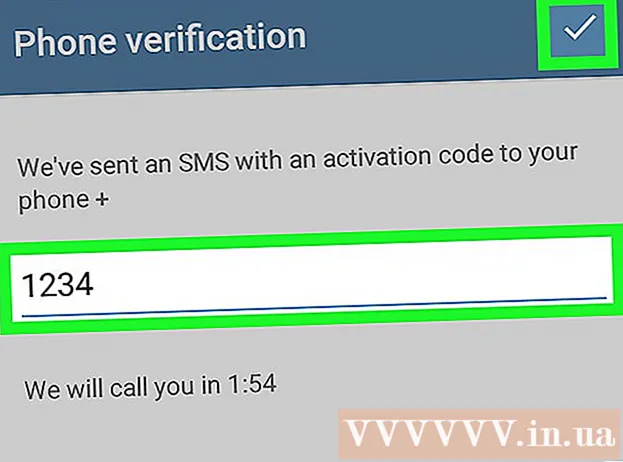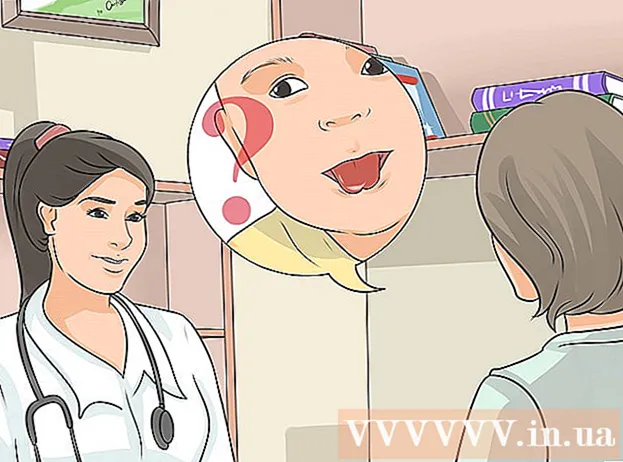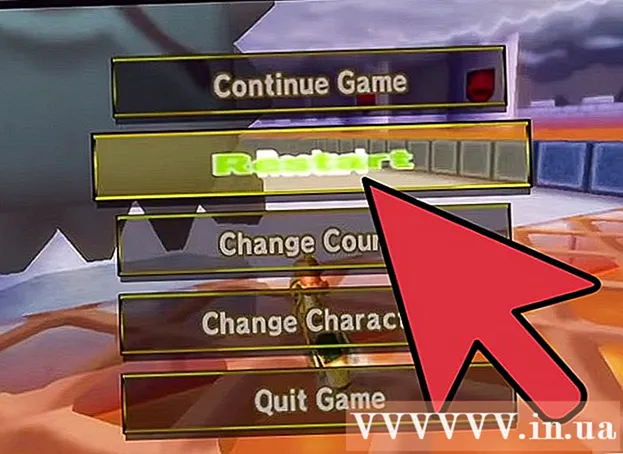Autore:
Lewis Jackson
Data Della Creazione:
11 Maggio 2021
Data Di Aggiornamento:
25 Giugno 2024

Contenuto
Questo articolo mostra come collegare un laptop (laptop) Windows o Mac a uno schermo esterno. Poiché la maggior parte dei laptop moderni determinerà il modo migliore per connettersi da soli dopo aver collegato il cavo della macchina al monitor, una parte importante del processo è scegliere il cavo giusto per collegare il laptop al monitor.
Passi
Parte 1 di 3: collegamento ai monitor
Dello schermo.

. Fare clic sul logo di Windows nell'angolo inferiore sinistro dello schermo. Menù Inizio aprirà.
. Fai clic sull'icona a forma di ingranaggio nella parte inferiore sinistra del menu.
. Fai clic sul logo Apple nell'angolo in alto a sinistra dello schermo. Apparirà un menu a tendina.
Clic Preferenze di Sistema… (Personalizza sistema). L'opzione si trova nella parte superiore del menu a discesa. Apparirà la finestra Preferenze di Sistema.
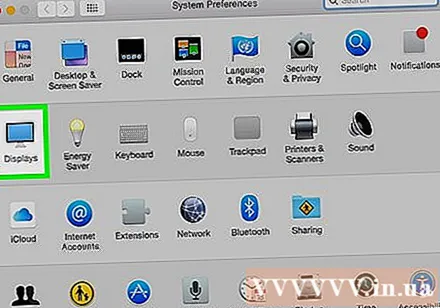
Clic Visualizza (Schermo). Questa opzione ha un'icona sul desktop al centro della finestra Preferenze di Sistema.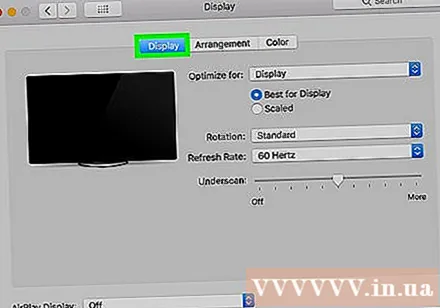
Fare clic sulla scheda Visualizza nell'angolo in alto a sinistra della finestra.
Modifica la risoluzione dello schermo. Seleziona la casella "Ridimensionato", quindi fai clic su una risoluzione.- Non è possibile utilizzare una risoluzione superiore a quella data dal monitor (come 4K).

Cambia le proporzioni dello schermo. Fare clic e trascinare il dispositivo di scorrimento "Underscan" nella parte inferiore della pagina verso sinistra per rendere il desktop del Mac più visibile sul secondo monitor, oppure trascinare verso destra per ingrandire lo schermo.- Questo ti aiuterà ad allineare lo schermo del tuo Mac per adattarlo al secondo monitor se l'immagine sul secondo monitor è troppo piccola / grande.
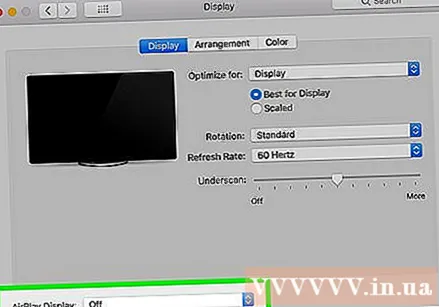
Se necessario, estendi il desktop del tuo Mac. Se desideri utilizzare il secondo monitor come estensione del desktop del Mac (ad esempio, aggiungi lo spazio giusto per il desktop del Mac), fai clic sulla scheda Preparativi (Ordina) la parte superiore della finestra e deseleziona la casella "Display speculari" sotto la finestra di disposizione dello schermo.- Puoi anche regolare la posizione della barra dei menu qui facendo clic e trascinando il rettangolo bianco nella parte superiore della finestra di ordinamento dello schermo a sinistra oa destra.
Consigli
- DisplayPort, HDMI e USB-C possono anche trasmettere l'audio, il che significa che gli altoparlanti del monitor emetteranno l'audio del tuo laptop se stai utilizzando una di queste connessioni.
- È possibile aggiornare il driver (driver) sul computer per migliorare il rilevamento del monitor e la qualità del monitor collegato.
avvertimento
- Se lo schermo non mostra il contenuto sul laptop, è possibile che tu abbia collegato il cavo sbagliato. In questo caso, dovresti provare a utilizzare un cavo o un connettore diverso.